Kaip spausdinti spausdintuvu iš savo telefono?

Tobulėjant šiuolaikinėms technologijoms, mūsų gyvenimas darosi vis lengvesnis ir paprastesnis. Tie veiksmai, kurie reikalavo pastangų prieš 5-10 metų, dabar atliekami vos per porą minučių. Vienas iš tokių pavyzdžių yra nuotraukų spausdinimas. Jų galite greitai spausdinti spausdintuvu, o jums reikia tik vieno įrenginio – asmeninio telefono.
Pagrindinės taisyklės
Pirmiausia yra keletas būdų, kaip spausdinti iš mobiliojo įrenginio. Tai galima padaryti naudojant:
- Bevielis internetas;
- Bluetooth;
- specialios programos belaidžiam spausdinimui;
- tiesioginis prijungimas per USB sąsają;
- kompiuterį, prie kurio prijungtas spausdintuvas.

Čia reikėtų tai suprasti telefonas ir spausdintuvas turi palaikyti tam tikras technologijas ir paslaugas, kad galėtumėte atsispausdinti. Pavyzdžiui, renkantis konkretų spausdinimo būdą, reikėtų įsitikinti, kad telefone yra nauja operacinės sistemos versija, kuri palaiko spausdinimą iš debesies arba leidžia išmaniajame telefone įdiegti specialią programinę įrangą.
Tas pats pasakytina ir apie spausdintuvą, kuris turi palaikyti wifi ir bluetooth priklausomai nuo pasirinkto spausdinimo būdo. Jei norite, pavyzdžiui, iškelti failą, skirtą spausdinti sename spausdintuve, tada ne visi aukščiau išvardyti metodai jums bus prieinami. Todėl prieš pradėdami naudoti tam tikrą spausdinimo tipą, turėtumėte įsitikinti, kad visi įrenginiai palaiko galimybę spausdinti pasirinktu būdu.
Be to, norėdami perkelti failą į tinklo spausdintuvą, jei jis prijungtas prie atitinkamo Wi-Fi tinklo, pirmiausia turite jį sukonfigūruoti, kad ši funkcija būtų prieinama.


Kaip nustatyti spausdinimą?
Prieš pradėdami spausdinti, turite sukonfigūruoti įrangą, kitaip negalėsite gauti nuotraukų iš telefono. Išanalizuokime techninės įrangos nustatymo specifiką naudodami virtualaus spausdintuvo, vadinamo, naudojimo pavyzdį „Google“ spausdinimas iš debesies. Čia yra keletas svarbių punktų.
- Mobiliajame telefone turi būti įdiegta ir aktyvuota sistemos tipo „Virtual Printer“ programa. Jei ši paslauga pagal numatytuosius nustatymus nepasiekiama mobiliajame telefone, ją galima rasti „Google Play“.
- Spausdintuvas turi palaikyti šio tipo technologiją. Verta paminėti, kad dauguma šiuolaikinių modelių palaiko šią technologiją nuo pat pradžių.
- Vartotojas turi turėti aktyvią asmeninę Google paskyrą.
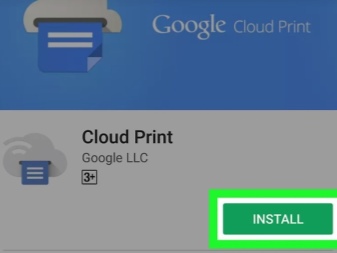
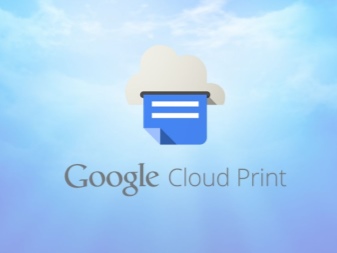
Dabar eikime tiesiai į konfigūruojant įrenginius... Pirmiausia turite prijungti spausdinimo įrangą prie „Google“ spausdinimo iš debesies. Jei spausdinimo įtaiso modelyje yra „Wi-Fi“, jį galima prijungti tiesiai prie maršrutizatoriaus. Šis procesas paprastai aprašomas įrenginio naudojimo instrukcijoje. Labiausiai paplitęs būdas prijungti įrenginį prie belaidžio tinklo yra WPS protokolas. Bet pirmiausia turite paleisti šią paslaugą maršrutizatoriuje. Tai atliekama taip:
- atidarykite įrenginio Wi-Fi nustatymus;
- randame elementą pavadinimu „Belaidis tinklas“;
- spustelėkite eilutę WPS arba Wi-Fi Protected Setup;
- aktyvuojame to paties pavadinimo protokolą.


Taip pat atsitinka, kad spausdintuvas neturi „Wi-Fi“ modulio. Tada jo prie nurodytos paslaugos galite prisijungti per savo kompiuterį. Norėdami tai padaryti, pirmiausia turite įdiegti naršyklę „Google Chrome“, taip pat susikurti asmeninę paskyrą. Po to derinimo algoritmas bus toks:
- kompiuteryje randame skyrių su sistemos nustatymais;
- atidarykite meniu, kuriame yra spausdintuvai;
- pridėti spausdintuvą prie kompiuterio;
- atidarykite pirmiau minėtą naršyklę;
- paieškos juostoje įveskite frazę chromas: // įrenginiai ir paspauskite Enter;
- atsidaro skyrius „Spausdintuvai iš debesies“, kuriame turėtumėte spustelėti mygtuką „Pridėti“;
- punkte „Registruoti spausdintuvai“ pasirinkite reikiamą įrenginį;
- dabar reikia spustelėti mygtuką "Pridėti spausdintuvą".
Taigi įrenginys bus prijungtas spausdinant iš debesies. Belieka paleisti programą mobiliajame telefone. Jums reikia įvesti nustatymus ir rasti elementą "Spausdinti", kuriame turėsite aktyvuoti "Virtual Printer".
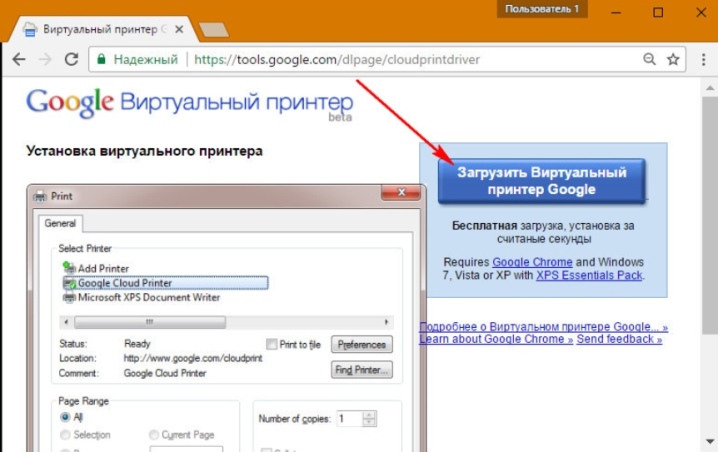
Kaip spausdinti dokumentus?
Dabar pabandykime išsiaiškinti keletą būdų, kurie leis spausdinti įvairias medžiagas: tekstas, vaizdas, nuotrauka, paveikslėlis, bilietas, failas ir pan. Jų yra labai daug ir jie dažnai tinka tiek tekstiniams, tiek kitokio tipo failams spausdinti, todėl apsvarstysime tik dalį jų.


Tekstas
Viena iš patogiausių programų spausdinti tekstą šiuo metodu gali būti vadinama paslauga PrinterShare. Jo naudojimas leidžia spausdinti įvairius tekstinius dokumentus iš SD kortelės ir Google dokumentus tiesiai iš telefono į tinklą ir vietinį spausdintuvą.
Net jei spausdintuvas nepalaiko galimybės spausdinti per Bluetooth, Wi-Fi, USB kabelį be kompiuterio, tada Galite įdiegti specialią programinę įrangą iš oficialios programos svetainės ir bendrinti spausdintuvą su įrenginiu. Tiesa, tai bus įmanoma tik kompiuteriuose, kuriuose veikia Windows operacinė sistema. Jei spausdinate naudodami nuotolinį spausdintuvą, prijungtą prie kompiuterio, turėtumėte įdiegti programinę įrangą ir suteikti jam bendrą prieigą.
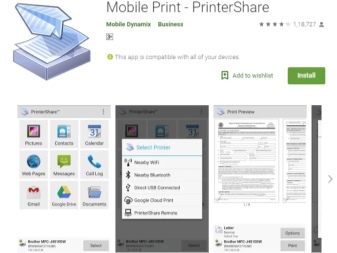

Atkreipkite dėmesį, kad programos trūkumas yra tas, kad pilna jos versija yra mokama. Pirmą kartą bandant spausdinti, vartotojas bus informuotas, kad nemokamos versijos funkcionalumas neišsamus. Nors paprastam žmogui užteks atsispausdinti tekstą iš telefono.

Kita
Jei kalbėsime apie kitų tipų failus, reikėtų pridurti, kad vienas iš gana populiarių būdų yra susiejimas per Bluetooth... Norėdami tai padaryti, pirmiausia atidarykite puslapį Google Chrome naršyklėje arba suraskite norimą nuotrauką įrenginio galerijoje. Dabar spustelėkite mygtuką „Bendrinti“, tada spustelėkite „Bluetooth“ piktogramą, suraskite spausdintuvą ir išsiųskite dokumentą spausdinti. Bet čia reikia pasakyti, kad ne kiekvieno tipo failai gali būti atspausdinti tokiu būdu. Dėl šios priežasties pirmiausia turėtumėte patikrinti, ar šis spausdinimo būdas palaikomas failams, kuriuos ketinate spausdinti. Jei tokio palaikymo nėra, tiesiog nematysite bendrinimo piktogramos.

Kita programa, kurią galima naudoti, vadinama PrintHand "Mobilusis spausdinimas". Jo ypatybė yra moderni sąsaja. Ši programinė įranga leidžia spausdinti įvairių tipų dokumentus tiesiai iš internetinės saugyklos arba išmaniajame telefone esančio išsaugotų dokumentų aplanko. Programos privalumas tas, kad čia galima reguliuoti spausdinimo parametrus ir jo dydį. Norint spausdinti įvairių formatų failus, reikia atsisiųsti papildomą atvaizdavimo programinę įrangą. Jei spausdinate naudodami „Google Cloud“, programa veikia nemokamai. Tačiau kitų tipų spausdinimo failai bus prieinami aukščiausios kokybės programos versijoje.
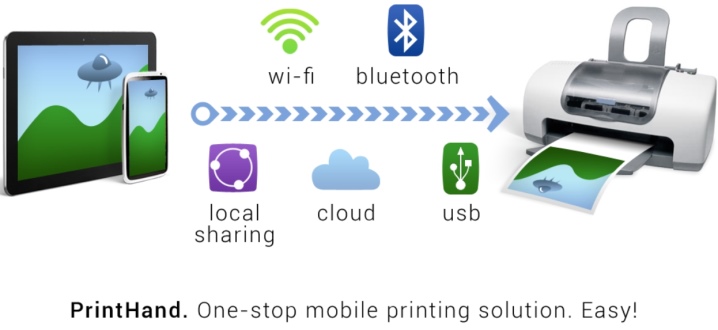
Programos „AirPrint“ ir „Cloud Print“. yra gana panašūs vienas į kitą. Norėdami spausdinti įvairius failus naudodami tokią programinę įrangą, turite laikytis tam tikro algoritmo:
- įdiekite programą ir paleiskite ją;
- dabar reikia paspausti mygtuką „Pasirinkti“;
- pasirinkite įrenginio tipą, tada pradėkite paiešką ir palaukite, kol ji bus baigta;
- dabar pridėkite jus dominantį įrenginį;
- ankstesnėse šių programų versijose (jei jas naudojate) spustelėkite „krumpliaratį“ ir atidarykite meniu „Spausdintuvai“;
- jei šis meniu tuščias, pasirinkite elementą „Nepasirinkta“;
- dabar spustelėkite „Wi-Fi“ elementą.


Būtų gana gera spausdinimo programa Samsung mobilusis spausdinimas. Tai bus puikus sprendimas spausdinti nuotraukas, interneto puslapius iš planšetinio kompiuterio ar išmaniojo telefono bei įvairių tipų dokumentus. Be to, naudodamiesi programa galite nuskaityti ir išsaugoti gautas medžiagas JPG, PDF arba PNG formatais, kad galėtumėte lengvai ir greitai peržiūrėti išmaniajame telefone. Svarbu, kad šią programą būtų galima naudoti mobiliuosiuose įrenginiuose, kuriuose veikia Android ir iOS. Be programos, jums nereikia įdiegti jokios papildomos programinės įrangos. Ir jei spausdintuvas yra suderinamas, jis automatiškai aptinkamas. Bet čia kalbame tik apie Samsung spausdintuvų modelius.
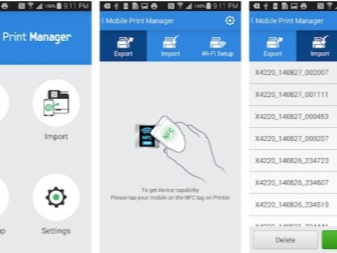

Galimos problemos
Jei kalbėsime apie galimas problemas, kurios gali kilti spausdinant į spausdintuvą iš telefono, čia galime pavadinti šiuos dalykus:
- neteisinga programinės įrangos konfigūracija;
- išmaniojo telefono nesuderinamumas su spausdintuvu;
- programinės įrangos klaidos;
- neteisingai parinktas vairuotojas;
- prastas laido ir adapterio prijungimas.

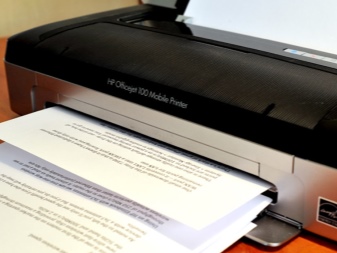
Norėdami pašalinti aprašytas problemas, turėtumėte nedelsdami patikrinkite spausdintuvą. Svarbu įsitikinti, kad mašina įjungta ir paruošta naudoti. Po to seka patikrinkite rašalo ar miltelių kiekį, ir įsitikinkite, kad turite popieriaus. Be to, indikatoriai neturėtų šviesti ar mirksėti: tai rodo, kad yra klaidų.
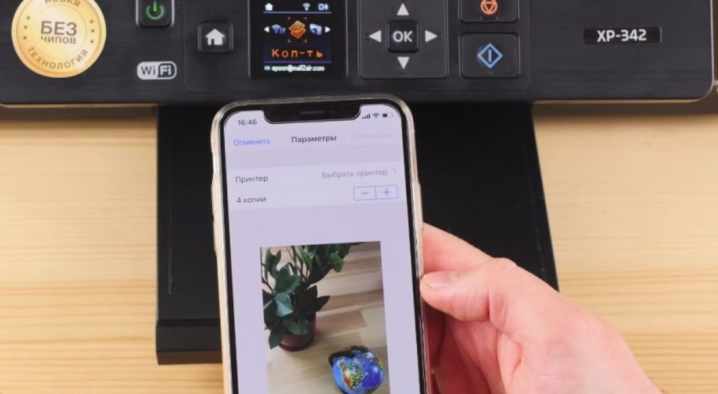
Taip pat turėtumėte įsitikinti, kad jūsų išmanusis telefonas ir spausdintuvas yra prijungti prie to paties tinklo. Patikrinkite, ar spausdinimo įrenginys palaiko belaidį spausdinimą.

Norėdami pašalinti triktis, jums reikia perkrauti visus įrenginius ir bandykite dar kartą spausdinti. Įsitikinkite, kad atstumas tarp įrenginių neviršija ribos. Paprastai mes kalbame apie 22 metrų rodiklį betoniniam pastatui su pertvaromis. Jei atstumas didesnis, įrenginiai vienas kito neaptiks.
Tai nebus nereikalinga ir atnaujinkite įrenginio programinę-aparatinę įrangą į naujausias versijas, nes būtent pasenusi programinė įranga gana dažnai yra dažna aptikimo problemų priežastis. Jei spausdinate per USB, patikrinkite, ar kabelis nėra deformuotas. OTG adapterio patikrinimas ir tinkamumas naudotijei naudojamas. Taip pat atsitinka, kad kai kuriais atvejais spausdinimo įrenginys gali būti nesuderinamas su pačiu išmaniuoju telefonu arba „Android“ versija, kurioje veikia telefonas.


Apskritai reikėtų pasakyti, kad spausdinti spausdintuvu iš telefono galima gana įvairiais būdais. Svarbiausia, kad tą ar kitą spausdinimo būdą palaiko ir pats išmanusis telefonas, ir spausdinimo įrenginys. Viskas čia priklausys nuo konkrečių įrangos modelių. Tačiau vis dar yra daugybė būdų, todėl galite rasti tam tikrą sprendimą, kaip spausdinti iš išmaniojo telefono su beveik bet kokia įrenginio konfigūracija.

Kitame vaizdo įraše vaizdžiai susipažinsite su spausdinimo į spausdintuvą iš telefono procesu.













Komentaras sėkmingai išsiųstas.